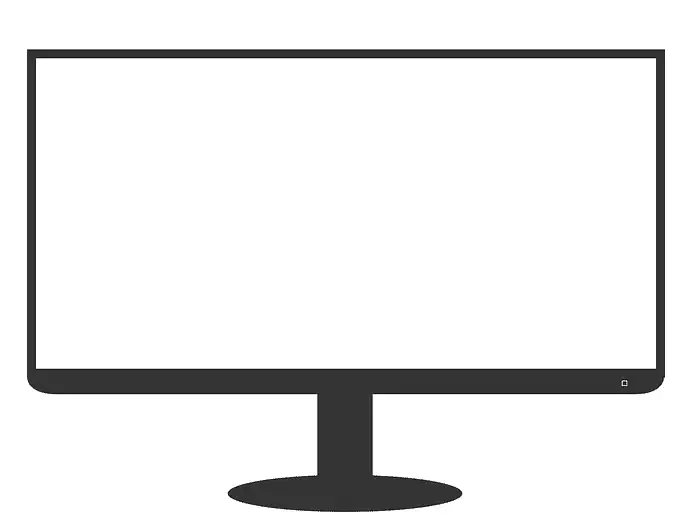রঙিন ফোল্ডার থাকা ফাইল ম্যানেজারে ফোল্ডার নেভিগেশনকে সহজ করে। আপনি একটি দীর্ঘ তালিকায় প্রয়োজনীয় ফোল্ডারটি দ্রুত খুঁজে পেতে পারেন কারণ ভিন্ন রঙের ফোল্ডারটি খুঁজে পাওয়া সহজ।
ঐতিহ্যগতভাবে, লিনাক্স মিন্ট বেশ কয়েকটি চমত্কার আইকন থিম নিয়ে আসে। OS এর সাম্প্রতিক সংস্করণ দুটি প্রধান আইকন সেট সহ আসে: Mint-X এবং Mint-Y। মিন্ট-এক্স আইকনগুলির বিভিন্ন রঙের বৈচিত্র রয়েছে।
![]()
যাইহোক, বাক্সের বাইরে একটি একক ফোল্ডারের জন্য আইকনের রঙ পরিবর্তন করার কোন উপায় নেই। এই সীমাবদ্ধতা বাইপাস করার জন্য, আমরা ফোল্ডার কালার এক্সটেনশন ব্যবহার করতে পারি। এই লেখার মতো, এটি মেট এবং দারুচিনি সংস্করণে ইনস্টল করা যেতে পারে। কারণ এটি শুধুমাত্র ফাইল ম্যানেজার, Caja এবং Nemo সমর্থন করে। প্রযুক্তিগতভাবে, আপনি যেকোন সংস্করণে এগুলি ব্যবহার করতে পারেন, তবে ডিফল্টরূপে, Linux Mint-এর অন্যান্য সংস্করণগুলি ডিফল্টরূপে অন্যান্য ফাইল ম্যানেজার অ্যাপের সাথে আসে। উদাহরণস্বরূপ, আমার প্রিয় XFCE সংস্করণ Thunar এর সাথে আসে।
লিনাক্স মিন্টে পৃথক ফোল্ডার আইকনের রঙ পরিবর্তন করতে, নিম্নলিখিত করুন.
- আপনার প্রিয় টার্মিনাল অ্যাপ খুলুন। ডিফল্টরূপে, MATE সংস্করণ MATE টার্মিনাল অ্যাপ অফার করে এবং দারুচিনি জিনোম-টার্মিনাল অ্যাপ পাঠায়। আপনি তাদের যে কোনো ব্যবহার করতে পারেন.

- এখানে বর্ণিত রুট সুবিধাগুলি সক্রিয় করুন৷

- আপনি যদি Caja/MATE ব্যবহার করেন তবে নিম্নলিখিত কমান্ডটি টাইপ করুন:|_+_|


- আপনি যদি নিমো/দারুচিনি ব্যবহার করেন তবে নিম্নলিখিত কমান্ডটি টাইপ করুন:|_+_|
- আপনার ব্যবহারকারীর অ্যাকাউন্ট থেকে সাইন আউট করুন এবং আবার লগ ইন করুন। এটি শেলটি পুনরায় চালু করবে এবং ফাইল ম্যানেজারে এক্সটেনশনটি সক্রিয় করবে।

- এখন, আপনি যে ফোল্ডারটি রঙিন করতে চান তার উপর ডান-ক্লিক করুন এবং নির্বাচন করুনরঙ পরিবর্তন করুনপ্রসঙ্গ মেনু আইটেম। পছন্দসই রঙ চয়ন করুন এবং আপনার কাজ শেষ।

এই এক্সটেনশনটি প্রচুর রঙের প্রিসেট সরবরাহ করে এবং আপনাকে একটি কাস্টম রঙ সেট করার বিকল্পও দেয়।
![]()
এটি একটি বিনামূল্যের এবং ওপেন সোর্স অ্যাপ।
দ্রষ্টব্য: এক্সটেনশনটি লিনাক্স মিন্টে ডিফল্ট থিমগুলির সাথে কাজ করে। এটি আপনার ইনস্টল করা একটি কাস্টম আইকন থিমের সাথে কাজ করতে পারে বা নাও করতে পারে৷
টিপ: আপনি যদি ফাইল ম্যানেজারের ফোল্ডার প্রসঙ্গ মেনুতে রঙের প্রিসেটগুলির বিশাল তালিকা পছন্দ না করেন তবে সম্পাদনা - পছন্দগুলিতে যান৷ এক্সটেনশন ট্যাবে, 'ফোল্ডার কালার' এক্সটেনশনে টিক চিহ্ন মুক্ত করুন। 'ফোল্ডার-কালার-সুইচার' এক্সটেনশনটি সক্রিয় রাখুন। নিম্নলিখিত স্ক্রিনশট দেখুন:
![]()
![]()
এর পরে, প্রসঙ্গ মেনুতে নীচে দেখানো হিসাবে শুধুমাত্র একটি একক 'চেঞ্জ কালার' কমান্ড থাকবে।![]()
এটাই।